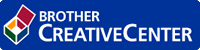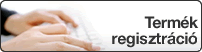- Papír betöltése
- Papírbeállítások
- Nem nyomtatható terület
- Ajánlott nyomathordozó
- Speciális papír használata
- Nyomtatás a számítógépről (Windows)
- Nyomtatás a számítógépről (Mac)
- Nyomtatási feladat megszakítása
- Tesztoldal nyomtatása
- A támogatott alapvető hálózati funkciók
- Hálózatkezelő szoftverek és segédprogramok
- A Brother készülék vezeték nélküli hálózathoz való konfigurálásának további módszerei
- A Brother készülék vezeték nélküli hálózathoz való konfigurálása előtt
- A készülék konfigurálása vezeték nélküli hálózathoz
- A készülék konfigurálása vezeték nélküli hálózathoz a Wi-Fi Protected Setup™ (WPS) egyetlen gombnyomásos módszerének használatával
- A készülék konfigurálása vezeték nélküli hálózathoz a Wi-Fi Protected Setup™ (WPS) PIN-módszerének használatával
- A készülék konfigurálása vezeték nélküli hálózathoz a készülék vezérlőpanelnek beállítási varázslója használatával
- A készülék konfigurálása vezeték nélküli hálózathoz, ha az SSID azonosító szórása le van tiltva
- A Wi-Fi Direct® használata
- Nyomtatás a mobileszközről a Wi-Fi Direct használatával
- A Wi-Fi Direct hálózat konfigurálása
- A Wi-Fi Direct-hálózati konfiguráció áttekintése
- A Wi-Fi Direct hálózat konfigurálása az egygombos mód használatával
- A Wi-Fi Direct hálózat konfigurálása a Wi-Fi Protected Setup™ (WPS) egyetlen gombnyomásos módszerének használatával
- A Wi-Fi Direct hálózat konfigurálása a PIN-módszer használatával
- A Wi-Fi Direct hálózat konfigurálása a Wi-Fi Protected Setup™ (WPS) PIN-módszerének használatával
- A Wi-Fi Direct hálózat kézi konfigurálása
- Speciális hálózati funkciók
- Műszaki adatok haladó felhasználóknak
- A Készülék beállításainak zárolása
- Hálózatbiztonsági funkciók
- A Hálózatbiztonsági funkciók használata előtt
- A hálózati készülék biztonságos felügyelete SSL/TLS használatával
- Az SSL/TLS bemutatása
- Tanúsítványok és Web alapú kezelő
- A támogatott biztonsági tanúsítványok funkciói
- Tanúsítvány létrehozása és telepítése
- Több tanúsítvány kezelése
- Hálózati készülék biztonságos kezelése Web alapú kezelő használatával
- Hálózati készülék biztonságos kezelése a BRAdmin Professional használatával (Windows)
- Dokumentumok biztonságos nyomtatása SSL/TLS használatával
- E-mail biztonságos küldése
- Google Cloud Print
- AirPrint
- Mobil nyomtatás Windows rendszeren
- Mopria® nyomtatási szolgáltatás
- Mobileszközökön használható Brother iPrint&Scan
- Hiba- és karbantartási üzenetek
- Papírelakadások
- Nyomtatási problémák
- A nyomtatási minőség javítása
- Hálózati problémák
- Hibaüzenetek
- Hol találom a Brother készülék hálózati beállításait?
- Nem tudom befejezni a vezeték nélküli hálózat beállítását
- A Hálózati csatlakozás javítása eszköz használata (Windows)
- A Brother készülék nem tud a hálózaton keresztül nyomtatni.
- Szeretném ellenőrizni, hogy a hálózati eszközeim megfelelően működnek-e
- Google Cloud Print problémák
- AirPrint problémák
- Egyéb problémák
- Készülék információk
- Tartozékok cseréje
- A készülék tisztítása
- A készülék alkatrészei élettartamának ellenőrzése
- Brother készülék becsomagolása és szállítása
Kezdőlap > Hálózat > Speciális hálózati funkciók > A hálózati konfiguráció jelentés kinyomtatása
A hálózati konfiguráció jelentés kinyomtatása
A Hálózati konfiguráció jelentése megjelenti a hálózati beállításokat, beleértve a hálózati nyomtatókiszolgáló beállításait.
- Csomópontnév: A csomópontnév megjelenik az aktuális hálózati beállítások jelentésén. Az alapértelmezett Csomópontnév vezetékes hálózat esetében „BRNxxxxxxxxxxxx”, vagy vezeték nélküli hálózat esetében „BRWxxxxxxxxxxxx” (ahol az „xxxxxxxxxxxx” a készülék MAC-címe / Ethernet-címe).
- Ha az [IP Address] a hálózati konfigurációs jelentésben 0.0.0.0, várjon egy percet és próbálja újra.
- A jelentésben megtalálja a készülék beállításait, így az IP-címet, az alhálózati maszkot, a csomópont nevét és a MAC-címet, tehát például:
- IP-cím: 192.168.0.5
- Alhálózati maszk: 255.255.255.0
- Csomópontnév: BRN000ca0000499
- MAC-cím: 00-0c-a0-00-04-99
- A
 vagy
vagy  gombbal válassza ki a [Jelent.nyomt.] opciót, majd nyomja meg az OK gombot.
gombbal válassza ki a [Jelent.nyomt.] opciót, majd nyomja meg az OK gombot. - Nyomja meg a(z)
 vagy
vagy  gombot a [Hálózat Beáll.] kiválasztásához.
gombot a [Hálózat Beáll.] kiválasztásához. - Nyomja meg a(z) OK gombot.
- Nyomja meg a Go (Indítás) gombot.
- Kapcsolódó tájékoztatás
- Kapcsolódó témák:
Hasznos volt ez az oldal?
Köszönjük a visszajelzést.